2019年HGO静态数据处理教程lecerque
HGO静态后处理软件操作

成果输出
• 在『网平差』,选中【平差报告设置】,可以对输出内容及 格式进行指定和选择。
然后在『网平差』->【平差】工具中点击【生成报告】,即可 导出相应的平差报告了。
成果输出
• 在『网平差』,选中【平差报告设置】,可以对输出内容及 格式进行指定和选择。
然后在『网平差』->【平差】工具中点击【生成报告】,即可 导出相应的平差报告了。
HGO静态后处理软件操作
HGO数据处理软件
静态数据处理的一般步骤包括: 1.新建项目,并设置坐标系统; 2.导入数据,并编辑文件天线高信息; 3.基线解算,并根据残差信息进行调整,直到基线质量合格; 4.网平差,输入控制点信息后,完成自由网平差->84约束平差-> 当地三维约束平差或二维约束平差; 5.导出各种解算报告。
导入数据
• 导入数据后,软件自动形成基线,同步环,异步环,重复 基线等信息。显示窗口如下
处理基线
• 当数据加载完成后,系统会显示所有的文件,点击中间的 树形目录的【观测文件】,并将右边工作区选项卡切换为 【文件】,即可查看详细的文件列表。双击某一行,即可 弹出编辑界面,这里主要是为了确定天线高,接收机类型 ,天线类型。按照相同方法完成所有文件天线信息的录入 或编辑。
成果输出
• 以生成HTML格式报告为例,平差结果中的全部内容输出成一 个HTML报告形式。
至此,一个完整的基线解算成果,以及平差后的各站点坐标成 果都已经获得,静态解算完成。
平差前的设置
• 现在我们直接进入网平差的准备。首先确定哪些站点是控 制点。
• 在树形视图区中却换到【点】,在右边工作区点击【站点 】,对选中的站点右键菜单,选择【转为控制点】,这些 点会自动添加到【控制点】列表中。
HGO静态数据处理教程-lecerque
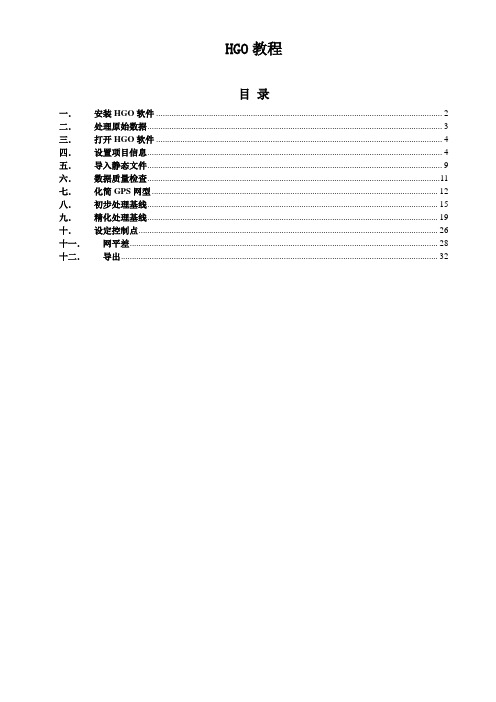
HGO教程目录一.安装HGO软件 (2)二.处理原始数据 (3)三.打开HGO软件 (4)四.设置项目信息 (4)五.导入静态文件 (9)六.数据质量检查 (11)七.化简GPS网型 (12)八.初步处理基线 (15)九.精化处理基线 (19)十.设定控制点 (26)十一.网平差 (28)十二.导出 (32)作者:lecerque一.安装HGO软件HGO软件可以通过三种途径得到1.在/或/中海达官网中的【下载中心】-【产品软件】-【测绘产品】中可找到图 1 HGO数据处理软件包在中海达官网中的页面2.在接收机随箱光盘里有HGO的安装包【HGO中文版.msi】3.联系当地的分支机构,或拨打4006786690,与技术工程师联系,免费获得该软件的安装包二.处理原始数据图2静态数据按日期整理好图 3 双击静态文件输入点名和天线斜高,注意:如果没有安装HGO软件是不会出现该对话框图 4 一个观测时段的文件三.打开HGO软件图 5 打开HGO数据处理软件包图 6 HGO数据处理软件包主界面四.设置项目信息图7 单击左侧管理区里【项目】选项卡中的的【新建项目】按钮图8 输入项目名称后单击【确定】图9 输入基本信息,以便项目报告文件生成时自动生成相关信息项图10 选择测量规范标准和控制等级,一般选择《全球定位系统(GPS)测量规范》2001版或《全球定位系统(GPS)测量规范》2009版图11 注意选择2009版时比例误差由默认的1ppm改为10pmm,单击【确定】图12 程序自动跳到坐标系统的对话框,在【椭球】选项卡中将【当地椭球】选择到需要的椭球,如北京54、国家80(如果只是使用四参数加高程拟合,将不涉及到椭球转换,这里可以默认不管)图13 单击【投影】选项卡,在【投影方法】中选择需要的投影,如高斯三度带、高斯自定义、横轴墨卡托等,这里以高斯三度带为例图14 常用的设置有两项,分别为中央子午线和投影面高程,尤其是中央经线,一定要设置正确,否则将影响平差,设置好之后就可以单击【确定】五.导入静态文件图15 单击左方管理区里的的【导入】选项卡图16 单击【导入文件】图17 出现【导入文件】对话框,根据静态文件类型勾选中海达文件*.ZHD(早期中海达接收机产生的静态文件)、卫星原始数据文件*.GNS(新型中海达接收机产生的静态文件)或Rinex文件*.??0、*.0BS(国际通用静态文件),单击【导入文件】图18在打开文件的对话框中,单选或多选需要导入的静态数据文件,单击【打开】图19 导入成功后会显示可以产生的基线六.数据质量检查图20 在中间数据树中选择【观测文件】枝中选择欲检查的静态文件,右方中选择【单点定位于质检】选项卡,数据完整率应>90%,最好大于95%,多路径MP1值<0.5m,MP2值小于0.65m,周跳比>333;或者直接单击【HTML报告】看报告结果图21 HQC质量检查报告图22 红色部分为超限指标,这时候技术人员需要评估该点是否需要重测七.化简GPS网型图23 单击图内【选择】按钮图24 选择欲删除的非最简网基线,右键弹出快捷菜单,选择【删除】,减少计算量和美化网型图25 经处理后的单时段最简网型图26 经处理后的双时段最简网型八.初步处理基线图27 单击左侧管理区中的【处理基线】选项卡图28 单击【处理选项】按钮图29 在基线解算设置对话框中的【常规】选项卡下设置高度截止角(高度截止角低的卫星信受大气层影响复杂,难以用模型进行改正,且信号容易受诸如多路径、电磁波等各种影响,误差大,信噪比低,需要屏蔽,但设置高度截止角过高,将使卫星观测值变少,需要设置一个合适的角度,建议三星系统设置到20-30,双星系统设置到15-25,单星系统设置到10-15)、采样间隔(原始数据的采样间隔可能很密,数据量很大,这样会导致数据处理时间变长,采样间隔太大,也会导致数据样本不足的问题,需要设置合适的采样间隔,建议一小时数据量采样间隔为5或10,两小时数据量采样间隔为15或20)、最少历元数(在观测过程中,接收机必须观测到连续的载波相位,如一段数据连续出现周跳,则这段数据质量通常很差,所以通常在处理数据过程中会将连续历元数不超过最小历元数的数据段剔除,但设置值过大也会影响数据量,此处建议设为30);在系统中设定需要参与解算的卫星系统(通常系统越多,卫星数越多,解算精度越好,但是某些地区某些时段某些系统质量不佳,屏蔽该系统反而会得到更高精度的结果);在保存至下拉菜单中选择【全部】,单击【保存至】生效图30 单击左侧管理区里【处理基线】选项卡里的【处理全部】按钮,软件将按照设置的处理选项处理全部基线图31 软件正在自动处理全部基线图32 单击中间数据树中的【基线】结点图33 右侧主空间中将显示全部处理后的基线结果图34 单击【状态】列按状态结果进行排序,多数基线经过自动处理后都能合格,少数基线残差超限的基线,将会显示“不合格”,需要优先处理该基线,或调整基线解算设置,或根据残差序列图做调整,或禁用甚至删除图35 单击【重复基线】选项卡,可以查看重复基线情况,一般都会合格,如有不合格,将需要对不合格的重复基线进行处理图36 单击【异步环】选项卡,一般都会合格,如果不合格,很可能是因为仪器高量错或输错导致,当然,也有部分是因为基线质量不高导致图37 单击【同步环】选项卡,可以显示同步环结果,通常来说,需要处理的大部分数据都因为同步环不合格引起的。
HGO静态数据处理教程-lecerque

HGO教程目录一.安装HGO软件 (2)二.处理原始数据 (3)三.打开HGO软件 (4)四.设置项目信息 (4)五.导入静态文件 (9)六.数据质量检查 (11)七.化简GPS网型 (12)八.初步处理基线 (15)九.精化处理基线 (19)十.设定控制点 (26)十一.网平差 (28)十二.导出 (32)作者:lecerque一.安装HGO软件HGO软件可以通过三种途径得到1.在.zhdgps./或/中海达官网中的【下载中心】-【产品软件】-【测绘产品】中可找到图 1 HGO数据处理软件包在中海达官网中的页面2.在接收机随箱光盘里有HGO的安装包【HGO中文版.msi】3.联系当地的分支机构,或拨打4006786690,与技术工程师联系,免费获得该软件的安装包二.处理原始数据图 2静态数据按日期整理好图 3 双击静态文件输入点名和天线斜高,注意:如果没有安装HGO软件是不会出现该对话框图 4 一个观测时段的文件三.打开HGO软件图 5 打开HGO数据处理软件包图 6 HGO数据处理软件包主界面四.设置项目信息图 7 单击左侧管理区里【项目】选项卡中的的【新建项目】按钮图 8 输入项目名称后单击【确定】图 9 输入基本信息,以便项目报告文件生成时自动生成相关信息项图 10 选择测量规标准和控制等级,一般选择《全球定位系统(GPS)测量规》2001版或《全球定位系统(GPS)测量规》2009版图 11 注意选择2009版时比例误差由默认的1ppm改为10pmm,单击【确定】图 12 程序自动跳到坐标系统的对话框,在【椭球】选项卡中将【当地椭球】选择到需要的椭球,如54、国家80(如果只是使用四参数加高程拟合,将不涉及到椭球转换,这里可以默认不管)图 13 单击【投影】选项卡,在【投影方法】中选择需要的投影,如高斯三度带、高斯自定义、横轴墨卡托等,这里以高斯三度带为例图 14 常用的设置有两项,分别为中央子午线和投影面高程,尤其是中央经线,一定要设置正确,否则将影响平差,设置好之后就可以单击【确定】五.导入静态文件图 15 单击左方管理区里的的【导入】选项卡图 16 单击【导入文件】图 17 出现【导入文件】对话框,根据静态文件类型勾选中海达文件*.ZHD(早期中海达接收机产生的静态文件)、卫星原始数据文件*.GNS(新型中海达接收机产生的静态文件)或Rinex文件*.??0、*.0BS(国际通用静态文件),单击【导入文件】图 18在打开文件的对话框中,单选或多选需要导入的静态数据文件,单击【打开】图 19 导入成功后会显示可以产生的基线六.数据质量检查图 20 在中间数据树中选择【观测文件】枝中选择欲检查的静态文件,右方中选择【单点定位于质检】选项卡,数据完整率应>90%,最好大于95%,多路径MP1值<0.5m,MP2值小于0.65m,周跳比>333;或者直接单击【HTML报告】看报告结果图 21 HQC质量检查报告图 22 红色部分为超限指标,这时候技术人员需要评估该点是否需要重测七.化简GPS网型图 23 单击图【选择】按钮图 24 选择欲删除的非最简网基线,右键弹出快捷菜单,选择【删除】,减少计算量和美化网型图 25 经处理后的单时段最简网型图 26 经处理后的双时段最简网型八.初步处理基线图 27 单击左侧管理区中的【处理基线】选项卡图 28 单击【处理选项】按钮图 29 在基线解算设置对话框中的【常规】选项卡下设置高度截止角(高度截止角低的卫星信受大气层影响复杂,难以用模型进行改正,且信号容易受诸如多路径、电磁波等各种影响,误差大,信噪比低,需要屏蔽,但设置高度截止角过高,将使卫星观测值变少,需要设置一个合适的角度,建议三星系统设置到20-30,双星系统设置到15-25,单星系统设置到10-15)、采样间隔(原始数据的采样间隔可能很密,数据量很大,这样会导致数据处理时间变长,采样间隔太大,也会导致数据样本不足的问题,需要设置合适的采样间隔,建议一小时数据量采样间隔为5或10,两小时数据量采样间隔为15或20)、最少历元数(在观测过程中,接收机必须观测到连续的载波相位,如一段数据连续出现周跳,则这段数据质量通常很差,所以通常在处理数据过程中会将连续历元数不超过最小历元数的数据段剔除,但设置值过大也会影响数据量,此处建议设为30);在系统中设定需要参与解算的卫星系统(通常系统越多,卫星数越多,解算精度越好,但是某些地区某些时段某些系统质量不佳,屏蔽该系统反而会得到更高精度的结果);在保存至下拉菜单中选择【全部】,单击【保存至】生效图 30 单击左侧管理区里【处理基线】选项卡里的【处理全部】按钮,软件将按照设置的处理选项处理全部基线图 31 软件正在自动处理全部基线图 32 单击中间数据树中的【基线】结点图 33 右侧主空间中将显示全部处理后的基线结果图 34 单击【状态】列按状态结果进行排序,多数基线经过自动处理后都能合格,少数基线残差超限的基线,将会显示“不合格”,需要优先处理该基线,或调整基线解算设置,或根据残差序列图做调整,或禁用甚至删除图 35 单击【重复基线】选项卡,可以查看重复基线情况,一般都会合格,如有不合格,将需要对不合格的重复基线进行处理图 36 单击【异步环】选项卡,一般都会合格,如果不合格,很可能是因为仪器高量错或输错导致,当然,也有部分是因为基线质量不高导致图 37 单击【同步环】选项卡,可以显示同步环结果,通常来说,需要处理的大部分数据都因为同步环不合格引起的。
HGO静态数据处理教程-lecerque
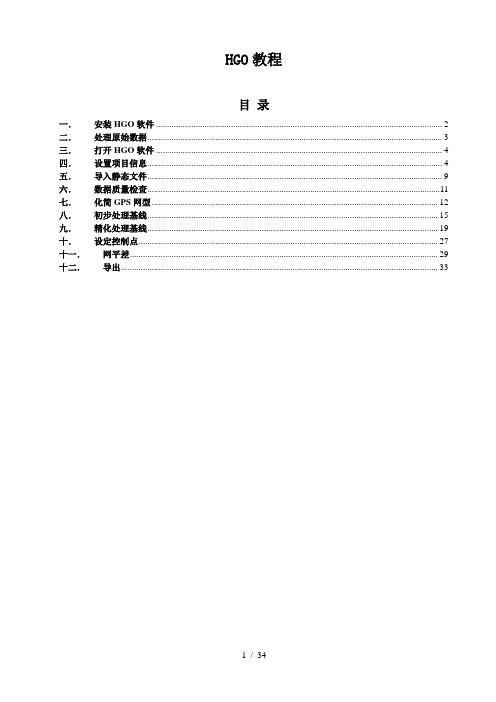
HGO教程目录一.安装HGO软件 (2)二.处理原始数据 (3)三.打开HGO软件 (4)四.设置项目信息 (4)五.导入静态文件 (9)六.数据质量检查 (11)七.化简GPS网型 (12)八.初步处理基线 (15)九.精化处理基线 (19)十.设定控制点 (27)十一.网平差 (29)十二.导出 (33)作者:lecerque一.安装HGO软件HGO软件可以通过三种途径得到1.在/或/中海达官网中的【下载中心】-【产品软件】-【测绘产品】中可找到图 1 HGO数据处理软件包在中海达官网中的页面2.在接收机随箱光盘里有HGO的安装包【HGO中文版.msi】3.联系当地的分支机构,或拨打4006786690,与技术工程师联系,免费获得该软件的安装包二.处理原始数据图2静态数据按日期整理好图 3 双击静态文件输入点名和天线斜高,注意:如果没有安装HGO软件是不会出现该对话框图 4 一个观测时段的文件三.打开HGO软件图 5 打开HGO数据处理软件包图 6 HGO数据处理软件包主界面四.设置项目信息图7 单击左侧管理区里【项目】选项卡中的的【新建项目】按钮图8 输入项目名称后单击【确定】图9 输入基本信息,以便项目报告文件生成时自动生成相关信息项图10 选择测量规范标准和控制等级,一般选择《全球定位系统(GPS)测量规范》2001版或《全球定位系统(GPS)测量规范》2009版图11 注意选择2009版时比例误差由默认的1ppm改为10pmm,单击【确定】图12 程序自动跳到坐标系统的对话框,在【椭球】选项卡中将【当地椭球】选择到需要的椭球,如北京54、国家80(如果只是使用四参数加高程拟合,将不涉及到椭球转换,这里可以默认不管)图13 单击【投影】选项卡,在【投影方法】中选择需要的投影,如高斯三度带、高斯自定义、横轴墨卡托等,这里以高斯三度带为例图14 常用的设置有两项,分别为中央子午线和投影面高程,尤其是中央经线,一定要设置正确,否则将影响平差,设置好之后就可以单击【确定】五.导入静态文件图15 单击左方管理区里的的【导入】选项卡图16 单击【导入文件】图17 出现【导入文件】对话框,根据静态文件类型勾选中海达文件*.ZHD(早期中海达接收机产生的静态文件)、卫星原始数据文件*.GNS(新型中海达接收机产生的静态文件)或Rinex文件*.??0、*.0BS(国际通用静态文件),单击【导入文件】图18在打开文件的对话框中,单选或多选需要导入的静态数据文件,单击【打开】图19 导入成功后会显示可以产生的基线六.数据质量检查图20 在中间数据树中选择【观测文件】枝中选择欲检查的静态文件,右方中选择【单点定位于质检】选项卡,数据完整率应>90%,最好大于95%,多路径MP1值<0.5m,MP2值小于0.65m,周跳比>333;或者直接单击【HTML报告】看报告结果图21 HQC质量检查报告图22 红色部分为超限指标,这时候技术人员需要评估该点是否需要重测七.化简GPS网型图23 单击图内【选择】按钮图24 选择欲删除的非最简网基线,右键弹出快捷菜单,选择【删除】,减少计算量和美化网型图25 经处理后的单时段最简网型图26 经处理后的双时段最简网型八.初步处理基线图27 单击左侧管理区中的【处理基线】选项卡图28 单击【处理选项】按钮图29 在基线解算设置对话框中的【常规】选项卡下设置高度截止角(高度截止角低的卫星信受大气层影响复杂,难以用模型进行改正,且信号容易受诸如多路径、电磁波等各种影响,误差大,信噪比低,需要屏蔽,但设置高度截止角过高,将使卫星观测值变少,需要设置一个合适的角度,建议三星系统设置到20-30,双星系统设置到15-25,单星系统设置到10-15)、采样间隔(原始数据的采样间隔可能很密,数据量很大,这样会导致数据处理时间变长,采样间隔太大,也会导致数据样本不足的问题,需要设置合适的采样间隔,建议一小时数据量采样间隔为5或10,两小时数据量采样间隔为15或20)、最少历元数(在观测过程中,接收机必须观测到连续的载波相位,如一段数据连续出现周跳,则这段数据质量通常很差,所以通常在处理数据过程中会将连续历元数不超过最小历元数的数据段剔除,但设置值过大也会影响数据量,此处建议设为30);在系统中设定需要参与解算的卫星系统(通常系统越多,卫星数越多,解算精度越好,但是某些地区某些时段某些系统质量不佳,屏蔽该系统反而会得到更高精度的结果);在保存至下拉菜单中选择【全部】,单击【保存至】生效图30 单击左侧管理区里【处理基线】选项卡里的【处理全部】按钮,软件将按照设置的处理选项处理全部基线图31 软件正在自动处理全部基线图32 单击中间数据树中的【基线】结点图33 右侧主空间中将显示全部处理后的基线结果图34 单击【状态】列按状态结果进行排序,多数基线经过自动处理后都能合格,少数基线残差超限的基线,将会显示“不合格”,需要优先处理该基线,或调整基线解算设置,或根据残差序列图做调整,或禁用甚至删除图35 单击【重复基线】选项卡,可以查看重复基线情况,一般都会合格,如有不合格,将需要对不合格的重复基线进行处理图36 单击【异步环】选项卡,一般都会合格,如果不合格,很可能是因为仪器高量错或输错导致,当然,也有部分是因为基线质量不高导致图37 单击【同步环】选项卡,可以显示同步环结果,通常来说,需要处理的大部分数据都因为同步环不合格引起的。
HGO静态数据处理教程 lecerque

HGO教程目录作者:lecerque一.安装HGO软件HGO软件可以通过三种途径得到1.在.com/或中海达官网中的【下载中心】-【产品软件】-【测绘产品】中可找到图HGO数据处理软件包在中海达官网中的页面2.在接收机随箱光盘里有HGO的安装包【HGO中文版.msi】3.联系当地的分支机构,或拨打,与技术工程师联系,免费获得该软件的安装包二.处理原始数据图静态数据按日期整理好图双击静态文件输入点名和天线斜高,注意:如果没有安装HGO软件是不会出现该对话框图一个观测时段的文件三.打开HGO软件图打开HGO数据处理软件包图HGO数据处理软件包主界面四.设置项目信息图单击左侧管理区里【项目】选项卡中的的【新建项目】按钮图输入项目名称后单击【确定】图输入基本信息,以便项目报告文件生成时自动生成相关信息项图选择测量规范标准和控制等级,一般选择《全球定位系统(GPS)测量规范》2001版或《全球定位系统(GPS)测量规范》2009版图注意选择2009版时比例误差由默认的1ppm改为10pmm,单击【确定】图程序自动跳到坐标系统的对话框,在【椭球】选项卡中将【当地椭球】选择到需要的椭球,如北京54、国家80(如果只是使用四参数加高程拟合,将不涉及到椭球转换,这里可以默认不管)图单击【投影】选项卡,在【投影方法】中选择需要的投影,如高斯三度带、高斯自定义、横轴墨卡托等,这里以高斯三度带为例图常用的设置有两项,分别为中央子午线和投影面高程,尤其是中央经线,一定要设置正确,否则将影响平差,设置好之后就可以单击【确定】五.导入静态文件图单击左方管理区里的的【导入】选项卡图单击【导入文件】图出现【导入文件】对话框,根据静态文件类型勾选中海达文件*.ZHD(早期中海达接收机产生的静态文件)、卫星原始数据文件*.GNS(新型中海达接收机产生的静态文件)或Rinex文件*.??0、*.0BS(国际通用静态文件),单击【导入文件】图在打开文件的对话框中,单选或多选需要导入的静态数据文件,单击【打开】图导入成功后会显示可以产生的基线六.数据质量检查图在中间数据树中选择【观测文件】枝中选择欲检查的静态文件,右方中选择【单点定位于质检】选项卡,数据完整率应>90%,最好大于95%,多路径MP1值<0.5m,MP2值小于0.65m,周跳比>333;或者直接单击【HTML报告】看报告结果图HQC质量检查报告图红色部分为超限指标,这时候技术人员需要评估该点是否需要重测七.化简GPS网型图单击图内【选择】按钮图选择欲删除的非最简网基线,右键弹出快捷菜单,选择【删除】,减少计算量和美化网型图经处理后的单时段最简网型图经处理后的双时段最简网型八.初步处理基线图单击左侧管理区中的【处理基线】选项卡图单击【处理选项】按钮图在基线解算设置对话框中的【常规】选项卡下设置高度截止角(高度截止角低的卫星信受大气层影响复杂,难以用模型进行改正,且信号容易受诸如多路径、电磁波等各种影响,误差大,信噪比低,需要屏蔽,但设置高度截止角过高,将使卫星观测值变少,需要设置一个合适的角度,建议三星系统设置到20-30,双星系统设置到15-25,单星系统设置到10-15)、采样间隔(原始数据的采样间隔可能很密,数据量很大,这样会导致数据处理时间变长,采样间隔太大,也会导致数据样本不足的问题,需要设置合适的采样间隔,建议一小时数据量采样间隔为5或10,两小时数据量采样间隔为15或20)、最少历元数(在观测过程中,接收机必须观测到连续的载波相位,如一段数据连续出现周跳,则这段数据质量通常很差,所以通常在处理数据过程中会将连续历元数不超过最小历元数的数据段剔除,但设置值过大也会影响数据量,此处建议设为30);在系统中设定需要参与解算的卫星系统(通常系统越多,卫星数越多,解算精度越好,但是某些地区某些时段某些系统质量不佳,屏蔽该系统反而会得到更高精度的结果);在保存至下拉菜单中选择【全部】,单击【保存至】生效图单击左侧管理区里【处理基线】选项卡里的【处理全部】按钮,软件将按照设置的处理选项处理全部基线图软件正在自动处理全部基线图单击中间数据树中的【基线】结点图右侧主空间中将显示全部处理后的基线结果图单击【状态】列按状态结果进行排序,多数基线经过自动处理后都能合格,少数基线残差超限的基线,将会显示“不合格”,需要优先处理该基线,或调整基线解算设置,或根据残差序列图做调整,或禁用甚至删除图单击【重复基线】选项卡,可以查看重复基线情况,一般都会合格,如有不合格,将需要对不合格的重复基线进行处理图单击【异步环】选项卡,一般都会合格,如果不合格,很可能是因为仪器高量错或输错导致,当然,也有部分是因为基线质量不高导致图单击【同步环】选项卡,可以显示同步环结果,通常来说,需要处理的大部分数据都因为同步环不合格引起的。
HGO静态数据处理教程
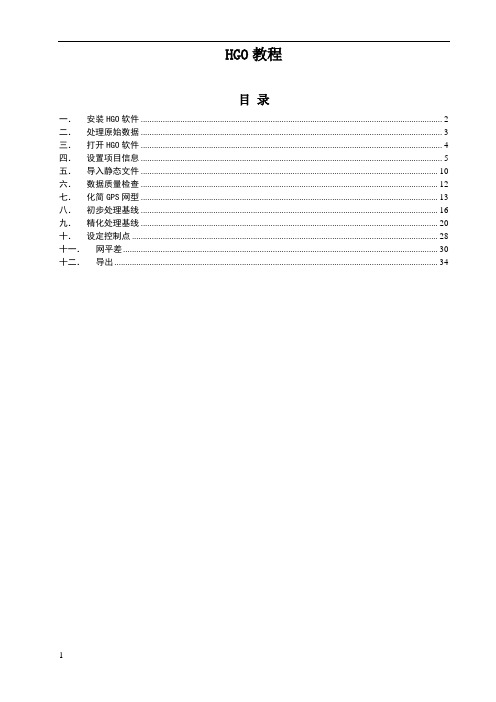
HGO教程目录一.安装HGO软件 (2)二.处理原始数据 (3)三.打开HGO软件 (4)四.设置项目信息 (5)五.导入静态文件 (10)六.数据质量检查 (12)七.化简GPS网型 (13)八.初步处理基线 (16)九.精化处理基线 (20)十.设定控制点 (28)十一.网平差 (30)十二.导出 (34)作者:lecerque一.安装HGO软件HGO软件可以通过三种途径得到1.在或中海达官网中的【下载中心】-【产品软件】-【测绘产品】中可找到图 1 HGO数据处理软件包在中海达官网中的页面2.在接收机随箱光盘里有HGO的安装包【HGO中文版.msi】3.联系当地的分支机构,或拨打90,与技术工程师联系,免费获得该软件的安装包二.处理原始数据图 2静态数据按日期整理好图 3 双击静态文件输入点名和天线斜高,注意:如果没有安装HGO软件是不会出现该对话框图 4 一个观测时段的文件三.打开HGO软件图 5 打开HGO数据处理软件包图 6 HGO数据处理软件包主界面v1.0 可编辑可修改四.设置项目信息图 7 单击左侧管理区里【项目】选项卡中的的【新建项目】按钮图 8 输入项目名称后单击【确定】图 9 输入基本信息,以便项目报告文件生成时自动生成相关信息项图 10 选择测量规范标准和控制等级,一般选择《全球定位系统(GPS)测量规范》2001版或《全球定位系统(GPS)测量规范》2009版图 11 注意选择2009版时比例误差由默认的1ppm改为10pmm,单击【确定】图 12 程序自动跳到坐标系统的对话框,在【椭球】选项卡中将【当地椭球】选择到需要的椭球,如北京54、国家80(如果只是使用四参数加高程拟合,将不涉及到椭球转换,这里可以默认不管)图 13 单击【投影】选项卡,在【投影方法】中选择需要的投影,如高斯三度带、高斯自定义、横轴墨卡托等,这里以高斯三度带为例图 14 常用的设置有两项,分别为中央子午线和投影面高程,尤其是中央经线,一定要设置正确,否则将影响平差,设置好之后就可以单击【确定】v1.0 可编辑可修改五.导入静态文件图 15 单击左方管理区里的的【导入】选项卡图 16 单击【导入文件】图 17 出现【导入文件】对话框,根据静态文件类型勾选中海达文件*.ZHD(早期中海达接收机产生的静态文件)、卫星原始数据文件*.GNS(新型中海达接收机产生的静态文件)或Rinex文件*.0、*.0BS(国际通用静态文件),单击【导入文件】图 18在打开文件的对话框中,单选或多选需要导入的静态数据文件,单击【打开】图 19 导入成功后会显示可以产生的基线六.数据质量检查图 20 在中间数据树中选择【观测文件】枝中选择欲检查的静态文件,右方中选择【单点定位于质检】选项卡,数据完整率应>90%,最好大于95%,多路径MP1值<,MP2值小于,周跳比>333;或者直接单击【HTML报告】看报告结果图 21 HQC质量检查报告图 22 红色部分为超限指标,这时候技术人员需要评估该点是否需要重测七.化简GPS网型图 23 单击图内【选择】按钮图 24 选择欲删除的非最简网基线,右键弹出快捷菜单,选择【删除】,减少计算量和美化网型图 25 经处理后的单时段最简网型图 26 经处理后的双时段最简网型v1.0 可编辑可修改八.初步处理基线图 27 单击左侧管理区中的【处理基线】选项卡图 28 单击【处理选项】按钮图 29 在基线解算设置对话框中的【常规】选项卡下设置高度截止角(高度截止角低的卫星信受大气层影响复杂,难以用模型进行改正,且信号容易受诸如多路径、电磁波等各种影响,误差大,信噪比低,需要屏蔽,但设置高度截止角过高,将使卫星观测值变少,需要设置一个合适的角度,建议三星系统设置到20-30,双星系统设置到15-25,单星系统设置到10-15)、采样间隔(原始数据的采样间隔可能很密,数据量很大,这样会导致数据处理时间变长,采样间隔太大,也会导致数据样本不足的问题,需要设置合适的采样间隔,建议一小时数据量采样间隔为5或10,两小时数据量采样间隔为15或20)、最少历元数(在观测过程中,接收机必须观测到连续的载波相位,如一段数据连续出现周跳,则这段数据质量通常很差,所以通常在处理数据过程中会将连续历元数不超过最小历元数的数据段剔除,但设置值过大也会影响数据量,此处建议设为30);在系统中设定需要参与解算的卫星系统(通常系统越多,卫星数越多,解算精度越好,但是某些地区某些时段某些系统质量不佳,屏蔽该系统反而会得到更高精度的结果);在保存至下拉菜单中选择【全部】,单击【保存至】生效图 30 单击左侧管理区里【处理基线】选项卡里的【处理全部】按钮,软件将按照设置的处理选项处理全部基线图 31 软件正在自动处理全部基线图 32 单击中间数据树中的【基线】结点图 33 右侧主空间中将显示全部处理后的基线结果图 34 单击【状态】列按状态结果进行排序,多数基线经过自动处理后都能合格,少数基线残差超限的基线,将会显示“不合格”,需要优先处理该基线,或调整基线解算设置,或根据残差序列图做调整,或禁用甚至删除图 35 单击【重复基线】选项卡,可以查看重复基线情况,一般都会合格,如有不合格,将需要对不合格的重复基线进行处理图 36 单击【异步环】选项卡,一般都会合格,如果不合格,很可能是因为仪器高量错或输错导致,当然,也有部分是因为基线质量不高导致图 37 单击【同步环】选项卡,可以显示同步环结果,通常来说,需要处理的大部分数据都因为同步环不合格引起的。
HGO静态数据处理流程
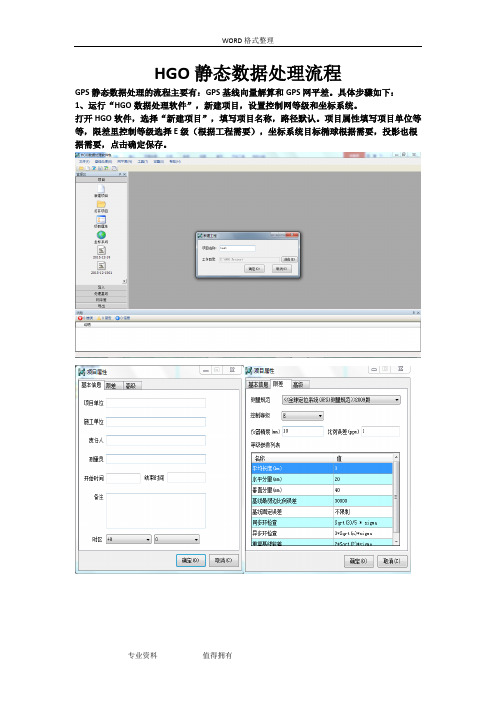
HGO静态数据处理流程GPS静态数据处理的流程主要有:GPS基线向量解算和GPS网平差。
具体步骤如下:1、运行“HGO数据处理软件”,新建项目,设置控制网等级和坐标系统。
打开HGO软件,选择“新建项目”,填写项目名称,路径默认。
项目属性填写项目单位等等,限差里控制等级选择E级(根据工程需要),坐标系统目标椭球根据需要,投影也根据需要,点击确定保存。
2、导入数据,修改每个观测文件的天线高、天线类型和天线高测量方法。
右击观测文件,修改每个观测文件的点名、天线高、天线类型和天线高测量方法,保存到该站。
导入完成后,工作区域会显示测区网图。
3、处理全部基线。
基线处理前设置“处理选项”,我们只要修改常规,根据外业修改高度截止角和采样间隔:基线可以单个选择处理,也可以一次性全部处理:对于方差比(Ratio)小于3和误差大的基线,观察其基线残差图,删除不好的卫星或部分观测数据。
或在“静态基线处理设置”中设置采样间隔和高度截止角,重新处理此基线。
4、搜索重复基线、基线闭合差、闭合环。
如超限可对误差较大的基线改变设置或以删星或删部分观测数据的方法重新处理。
如果仍然超限,可选择删除基线。
重新搜索重复基线、基线闭合差、闭合环,直至闭合差符合限差。
5、网图检查,设置平差参数。
在平差设置里选择平差参数,高程拟合中,有2个控制点选择固定差改正,3个选择平面拟合,4个及以上选择二次曲面拟合。
6、输入已知点坐标和高程,进行网平差。
平差前要设置控制点,一般2-3个控制点,选中点,右击点选择转化为控制点,在控制点里输入已知坐标值。
点击全部平差,当然你也可以按照需要选择单个平差,选择平差结果,生成报告,查看有没有合格。
7、在处理报告菜单打开“平差文本报告”,打印测量成果。
详细的数据处理方法请阅读《HGO数据处理软件使用说明》。
静态数据处理
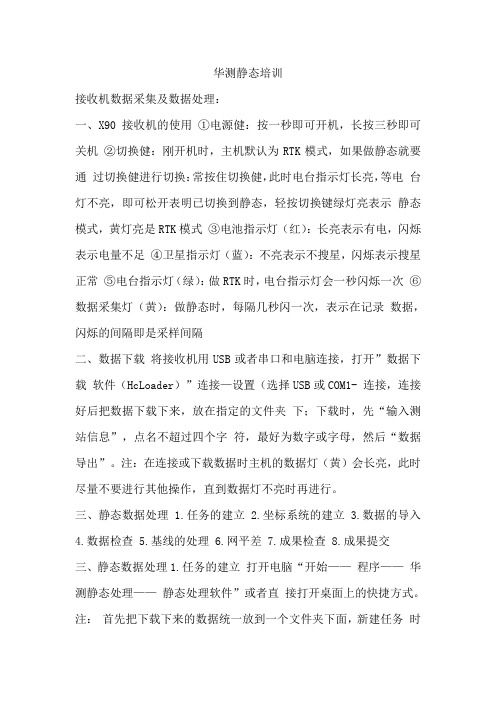
华测静态培训接收机数据采集及数据处理:一、X90接收机的使用①电源健:按一秒即可开机,长按三秒即可关机②切换健:刚开机时,主机默认为RTK模式,如果做静态就要通过切换健进行切换:常按住切换健,此时电台指示灯长亮,等电台灯不亮,即可松开表明已切换到静态,轻按切换键绿灯亮表示静态模式,黄灯亮是RTK模式③电池指示灯(红):长亮表示有电,闪烁表示电量不足④卫星指示灯(蓝):不亮表示不搜星,闪烁表示搜星正常⑤电台指示灯(绿):做RTK时,电台指示灯会一秒闪烁一次⑥数据采集灯(黄):做静态时,每隔几秒闪一次,表示在记录数据,闪烁的间隔即是采样间隔二、数据下载将接收机用USB或者串口和电脑连接,打开”数据下载软件(HcLoader)”连接—设置(选择USB或COM1- 连接,连接好后把数据下载下来,放在指定的文件夹下;下载时,先“输入测站信息”,点名不超过四个字符,最好为数字或字母,然后“数据导出”。
注:在连接或下载数据时主机的数据灯(黄)会长亮,此时尽量不要进行其他操作,直到数据灯不亮时再进行。
三、静态数据处理 1.任务的建立 2.坐标系统的建立 3.数据的导入4.数据检查5.基线的处理6.网平差7.成果检查8.成果提交三、静态数据处理1.任务的建立打开电脑“开始——程序——华测静态处理——静态处理软件”或者直接打开桌面上的快捷方式。
注:首先把下载下来的数据统一放到一个文件夹下面,新建任务时直接选择此文件夹,并注意选择相应的坐标系统。
三、静态数据处理 2.坐标系统的建立新建任务时,虽然坐标系统已经选定,但可以对于中央子午线或者是投影高等可能需要相应的改动或新建。
点击“工具”——”坐标系管理“,如下图操作:七参数,一般默认不输投影高椭球参数名称长半轴扁率Bj54 6378245 298.3西安80 6378140 298.257 中央子午线三、静态数据处理3.数据的导入项目建完后,开始加载GPS数据观测文件。
HGO软件处理数据(上)
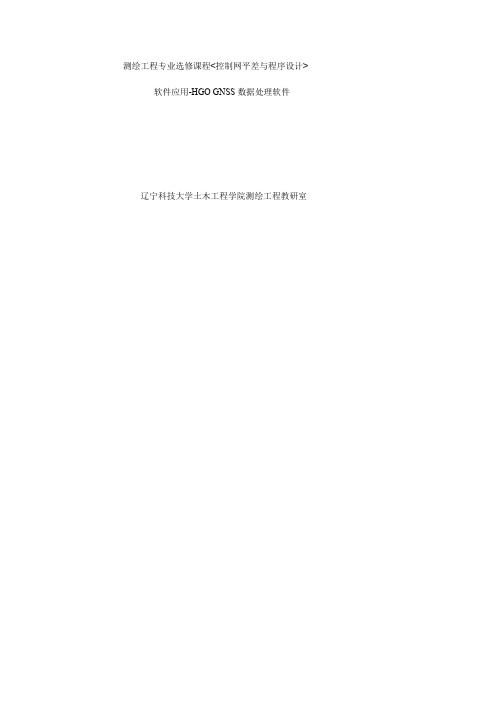
测绘工程专业选修课程<控制网平差与程序设计> 软件应用-HGO GNSS数据处理软件辽宁科技大学土木工程学院测绘工程教研室一、软件简介中海达GNSS数据处理软件由卫星预报、野外动静态数据采集、数据传输、项目管理、静态基线处理、动态路线处理、闭合差搜索、网平差、成果输出、坐标系管理及坐标转换等模块组成。
HGO(Hi-Target Geomatics Office)软件全名“HGO数据处理软件包”,是中海达在十多年的后处理软件运用与用户体验改进的基础上继HDS2003软件后推出的第二代静态解算软件。
该软件用于高精度测量用户的基线数据处理,网平差,坐标转换。
软件的功能及特点包括:1.该软件设计支持GPS、Glonass、Compass多系统解算,支持静态,动态(走走停停,后处理RTK)等多种作业模式。
2.全新第二代基线处理引擎,能够解算超长时间的静态数据,并能智能剔除粗差数据,用户的基线处理变得前所未有的简单。
3.全新的网平差模块,能进行WGS84系统下约束平差、当地约束平差等工作。
4.全新的用户界面设计,与国际软件接轨。
5.配套完整的解决软件工具,包括全新的Rinex转换软件ConvertRinex、坐标转换软件CoordTool、精密星历下载软件SP3Gate等。
二、软件静态数据处理流程创建工程项目导入野外观测数据GNSS 基线处理对整网进行平差检查和打印成果三、典型算例1.数据来源数据为辽宁科技大学测绘工程专业09级《空间定位技术及应用》实验数据,于2011年11月7日采用中海达V30采集2个时段数据,数据格式为*.ZHD。
点名仪器高2.建立一个新的项目HGO数据处理软件是面向项目进行管理的。
因此,不管是进行单点定位,还是进行静态基线处理、动态路线处理,或者是进行网平差。
首先需要建立一个新的项目,或者打开一个已建立的项目。
建立一个新的项目可分如下几步:(1)首先建立新的项目,确定名称与保存路径;(2)输入项目属性,确定质量检查标准;(3)在坐标系统管理里输入参数。
HGO静态数据处理流程
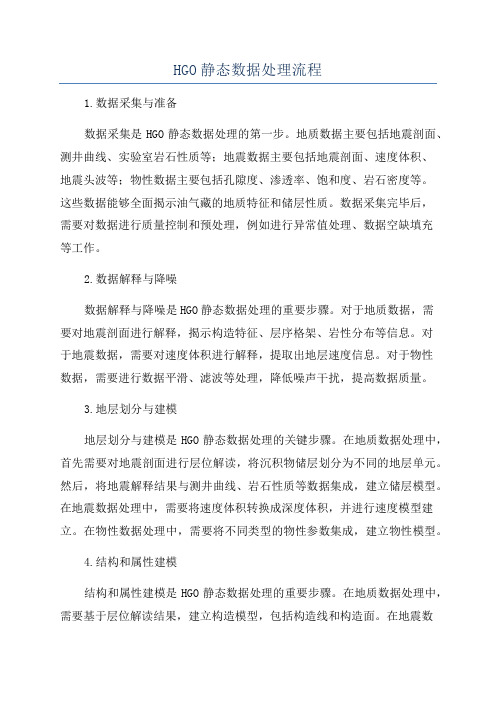
HGO静态数据处理流程1.数据采集与准备数据采集是HGO静态数据处理的第一步。
地质数据主要包括地震剖面、测井曲线、实验室岩石性质等;地震数据主要包括地震剖面、速度体积、地震头波等;物性数据主要包括孔隙度、渗透率、饱和度、岩石密度等。
这些数据能够全面揭示油气藏的地质特征和储层性质。
数据采集完毕后,需要对数据进行质量控制和预处理,例如进行异常值处理、数据空缺填充等工作。
2.数据解释与降噪数据解释与降噪是HGO静态数据处理的重要步骤。
对于地质数据,需要对地震剖面进行解释,揭示构造特征、层序格架、岩性分布等信息。
对于地震数据,需要对速度体积进行解释,提取出地层速度信息。
对于物性数据,需要进行数据平滑、滤波等处理,降低噪声干扰,提高数据质量。
3.地层划分与建模地层划分与建模是HGO静态数据处理的关键步骤。
在地质数据处理中,首先需要对地震剖面进行层位解读,将沉积物储层划分为不同的地层单元。
然后,将地震解释结果与测井曲线、岩石性质等数据集成,建立储层模型。
在地震数据处理中,需要将速度体积转换成深度体积,并进行速度模型建立。
在物性数据处理中,需要将不同类型的物性参数集成,建立物性模型。
4.结构和属性建模结构和属性建模是HGO静态数据处理的重要步骤。
在地质数据处理中,需要基于层位解读结果,建立构造模型,包括构造线和构造面。
在地震数据处理中,需要通过速度反演和速度插值,建立速度模型。
在物性数据处理中,需要将物性参数与地震数据集成,建立物性模型。
结构和属性模型构建后,可以进一步进行地质建模、流体模型建立等工作。
5.模型验证与优化模型验证与优化是HGO静态数据处理的最后一步。
通过与实际观测数据比较,验证模型的准确性和可靠性。
如果模型与观测数据存在差异,需要进行调整和优化。
主要包括对地震模型、物性模型、构造模型等的精细化调整和改进。
此外,还需要进行不确定性评价,分析模型的稳定性和可靠性。
综上所述,HGO静态数据处理流程主要包括数据采集与准备、数据解释与降噪、地层划分与建模、结构和属性建模、模型验证与优化等五个步骤。
快速静态操作及HGO后处理
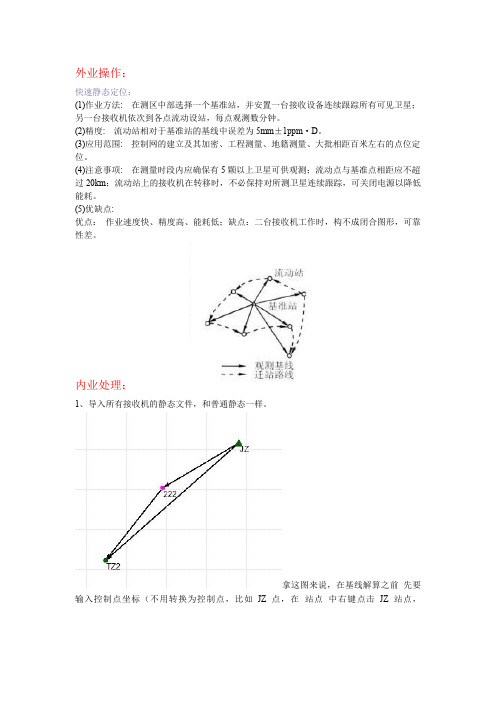
外业操作:
快速静态定位:
(1)作业方法: 在测区中部选择一个基准站,并安置一台接收设备连续跟踪所有可见卫星;另一台接收机依次到各点流动设站,每点观测数分钟。
(2)精度: 流动站相对于基准站的基线中误差为5mm±1ppm·D。
(3)应用范围: 控制网的建立及其加密、工程测量、地籍测量、大批相距百米左右的点位定位。
(4)注意事项: 在测量时段内应确保有5颗以上卫星可供观测;流动点与基准点相距应不超过20km;流动站上的接收机在转移时,不必保持对所测卫星连续跟踪,可关闭电源以降低能耗。
(5)优缺点:
优点:作业速度快、精度高、能耗低;缺点:二台接收机工作时,构不成闭合图形,可靠性差。
内业处理:
1、导入所有接收机的静态文件,和普通静态一样。
拿这图来说,在基线解算之前先要输入控制点坐标(不用转换为控制点,比如JZ点,在站点中右键点击JZ站点,
选择属性之后打开目标坐标,选择手动编辑输入控制点坐标保存即可。
3、然后把所有的基线调整成为从控制点发射出去的基线方向,
右键选择交换起点终点,然后把其他的多余基线删
掉,像这样。
4、然后在结算全部基线。
5、之后再导出你要的站点坐标的文件格式,。
静态测量数据处理流程

静态测量数据处理流程下载温馨提示:该文档是我店铺精心编制而成,希望大家下载以后,能够帮助大家解决实际的问题。
文档下载后可定制随意修改,请根据实际需要进行相应的调整和使用,谢谢!并且,本店铺为大家提供各种各样类型的实用资料,如教育随笔、日记赏析、句子摘抄、古诗大全、经典美文、话题作文、工作总结、词语解析、文案摘录、其他资料等等,如想了解不同资料格式和写法,敬请关注!Download tips: This document is carefully compiled by theeditor. I hope that after you download them,they can help yousolve practical problems. The document can be customized andmodified after downloading,please adjust and use it according toactual needs, thank you!In addition, our shop provides you with various types ofpractical materials,such as educational essays, diaryappreciation,sentence excerpts,ancient poems,classic articles,topic composition,work summary,word parsing,copy excerpts,other materials and so on,want to know different data formats andwriting methods,please pay attention!静态测量数据处理流程。
1. 数据采集,使用测量设备(例如游标卡尺、千分尺、三坐标测量机)采集测量数据。
静态数据处理软件使用说明书

GGO数据处理软件使用说明目录简介 (3)1 软件的安装 (4)1.1软件的安装 (4)1.2软件的卸载 (7)1.3软件的主要功能介绍 (7)2 软件主界面 (8)2.1菜单栏 (9)2.1.1 项目 (9)2.1.2 基线处理 (11)2.1.3 网平差 (13)2.1.4 报告 (15)2.1.5 工具 (15)2.1.6 设置 (18)2.1.7 帮助 (19)2.2工具栏 (19)2.3状态栏 (20)2.4工程菜单栏 (26)3 软件使用快速指南-工程实例 (27)3.1静态GNSS数据处理基本步骤 (27)3.1.1 新建项目 (28)3.1.2 导入数据 (30)3.1.3 解算基线 (32)3.1.4 检查闭合环 (36)3.1.5 网平差及高程拟合 (36)简介欢迎使用GGO数据后处理软件说明书,该说明适用于对静态采集的GNSS数据进行系统处理,得到较好的基线解算结果。
使用本公司产品之前,请您务必仔细阅读使用说明,这会有助于您更好使用本产品。
本说明对如何安装、设置和使用GGO数据后处理软件进行了详细描述。
1 软件的安装1.1 软件的安装双击软件压缩包,软件开始自解压,解压完毕进入软件安装提示窗口如下图所示。
图1-1点击“下一步”,弹出软件安装路径和权限。
图1-2点击“浏览”,可自定义安装本软件的路径,也可使用默认路径安装,单击“下一步”如下图所示。
图1-3正在安装软件如下图1-4所示。
图1-4图1-5软件安装完成,点击“关闭”。
此时在计算机桌面自动生成软件运行的快捷方式。
1.2 软件的卸载打开控制面包的中的“程序和功能”进行软件的卸载。
在下面的已安装程序的列表中,选择“GGO”程序按照包,然后单击“卸载”。
缺少卸载的图片此时,您就已经将本程序从计算机上完全删除了,可以进行其他工作。
1.3 软件的主要功能介绍1.能对各种型号的GPS接收机所采集的静态测量和后差分数据进行解算。
2.软件中自带Rinex转换工具及四参数计算,你可以转换任意格式的数据,包含Leica和Stonex数据。
HGO静态数据处理教程lecerque
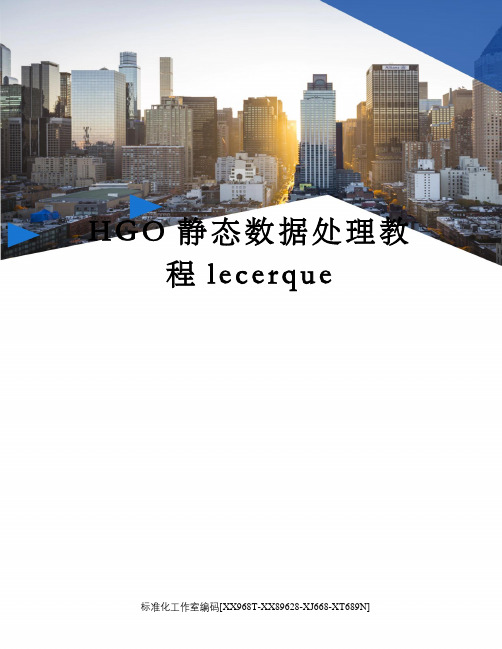
H G O静态数据处理教程l e c e r q u e标准化工作室编码[XX968T-XX89628-XJ668-XT689N]H G O教程目录作者:lecerque一.安装HGO软件HGO软件可以通过三种途径得到1.在或中海达官网中的【下载中心】-【产品软件】-【测绘产品】中可找到图HGO数据处理软件包在中海达官网中的页面2.在接收机随箱光盘里有HGO的安装包【HGO中文版.msi】3.联系当地的分支机构,或拨打,与技术工程师联系,免费获得该软件的安装包二.处理原始数据图静态数据按日期整理好图双击静态文件输入点名和天线斜高,注意:如果没有安装HGO软件是不会出现该对话框图一个观测时段的文件三.打开HGO软件图打开HGO数据处理软件包图HGO数据处理软件包主界面四.设置项目信息图单击左侧管理区里【项目】选项卡中的的【新建项目】按钮图输入项目名称后单击【确定】图输入基本信息,以便项目报告文件生成时自动生成相关信息项图选择测量规范标准和控制等级,一般选择《全球定位系统(GPS)测量规范》2001版或《全球定位系统(GPS)测量规范》2009版图注意选择2009版时比例误差由默认的1ppm改为10pmm,单击【确定】图程序自动跳到坐标系统的对话框,在【椭球】选项卡中将【当地椭球】选择到需要的椭球,如北京54、国家80(如果只是使用四参数加高程拟合,将不涉及到椭球转换,这里可以默认不管)图单击【投影】选项卡,在【投影方法】中选择需要的投影,如高斯三度带、高斯自定义、横轴墨卡托等,这里以高斯三度带为例图常用的设置有两项,分别为中央子午线和投影面高程,尤其是中央经线,一定要设置正确,否则将影响平差,设置好之后就可以单击【确定】五.导入静态文件图单击左方管理区里的的【导入】选项卡图单击【导入文件】图出现【导入文件】对话框,根据静态文件类型勾选中海达文件*.ZHD(早期中海达接收机产生的静态文件)、卫星原始数据文件*.GNS(新型中海达接收机产生的静态文件)或Rinex文件*.??0、*.0BS(国际通用静态文件),单击【导入文件】图在打开文件的对话框中,单选或多选需要导入的静态数据文件,单击【打开】图导入成功后会显示可以产生的基线六.数据质量检查图在中间数据树中选择【观测文件】枝中选择欲检查的静态文件,右方中选择【单点定位于质检】选项卡,数据完整率应>90%,最好大于95%,多路径MP1值<0.5m,MP2值小于0.65m,周跳比>333;或者直接单击【HTML报告】看报告结果图HQC质量检查报告图红色部分为超限指标,这时候技术人员需要评估该点是否需要重测七.化简GPS网型图单击图内【选择】按钮图选择欲删除的非最简网基线,右键弹出快捷菜单,选择【删除】,减少计算量和美化网型图经处理后的单时段最简网型图经处理后的双时段最简网型八.初步处理基线图单击左侧管理区中的【处理基线】选项卡图单击【处理选项】按钮图在基线解算设置对话框中的【常规】选项卡下设置高度截止角(高度截止角低的卫星信受大气层影响复杂,难以用模型进行改正,且信号容易受诸如多路径、电磁波等各种影响,误差大,信噪比低,需要屏蔽,但设置高度截止角过高,将使卫星观测值变少,需要设置一个合适的角度,建议三星系统设置到20-30,双星系统设置到15-25,单星系统设置到10-15)、采样间隔(原始数据的采样间隔可能很密,数据量很大,这样会导致数据处理时间变长,采样间隔太大,也会导致数据样本不足的问题,需要设置合适的采样间隔,建议一小时数据量采样间隔为5或10,两小时数据量采样间隔为15或20)、最少历元数(在观测过程中,接收机必须观测到连续的载波相位,如一段数据连续出现周跳,则这段数据质量通常很差,所以通常在处理数据过程中会将连续历元数不超过最小历元数的数据段剔除,但设置值过大也会影响数据量,此处建议设为30);在系统中设定需要参与解算的卫星系统(通常系统越多,卫星数越多,解算精度越好,但是某些地区某些时段某些系统质量不佳,屏蔽该系统反而会得到更高精度的结果);在保存至下拉菜单中选择【全部】,单击【保存至】生效图单击左侧管理区里【处理基线】选项卡里的【处理全部】按钮,软件将按照设置的处理选项处理全部基线图软件正在自动处理全部基线图单击中间数据树中的【基线】结点图右侧主空间中将显示全部处理后的基线结果图单击【状态】列按状态结果进行排序,多数基线经过自动处理后都能合格,少数基线残差超限的基线,将会显示“不合格”,需要优先处理该基线,或调整基线解算设置,或根据残差序列图做调整,或禁用甚至删除图单击【重复基线】选项卡,可以查看重复基线情况,一般都会合格,如有不合格,将需要对不合格的重复基线进行处理图单击【异步环】选项卡,一般都会合格,如果不合格,很可能是因为仪器高量错或输错导致,当然,也有部分是因为基线质量不高导致图单击【同步环】选项卡,可以显示同步环结果,通常来说,需要处理的大部分数据都因为同步环不合格引起的。
HGO静态数据处理教程-lecerque
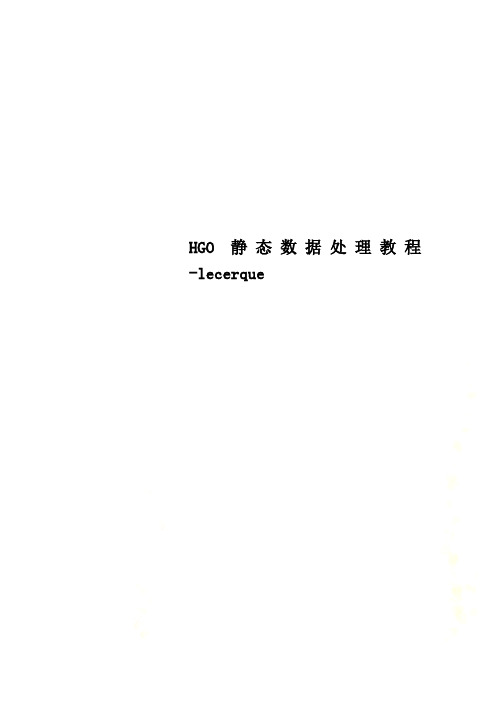
HGO静态数据处理教程-lecerqueHGO教程目录一.安装HGO软件 (3)二.处理原始数据 (4)三.打开HGO软件 (5)四.设置项目信息 (5)五.导入静态文件 (10)六.数据质量检查 (12)七.化简GPS网型 (13)八.初步处理基线 (16)九.精化处理基线 (20)十.设定控制点 (28)十一.网平差30十二.导出34作者:lecerque一.安装HGO软件HGO软件可以通过三种途径得到1.在/或/中海达官网中的【下载中心】-【产品软件】-【测绘产品】中可找到图 1 HGO数据处理软件包在中海达官网中的页面2.在接收机随箱光盘里有HGO的安装包【HGO 中文版.msi】3.联系当地的分支机构,或拨打4006786690,与技术工程师联系,免费获得该软件的安装包二.处理原始数据图2静态数据按日期整理好图 3 双击静态文件输入点名和天线斜高,注意:如果没有安装HGO软件是不会出现该对话框图 4 一个观测时段的文件三.打开HGO软件图 5 打开HGO数据处理软件包图 6 HGO数据处理软件包主界面四.设置项目信息图7 单击左侧管理区里【项目】选项卡中的的【新建项目】按钮图8 选择测量规范标准和控制等级,一般选择《全球定位系统(GPS)测量规范》2001版或《全球定位系统(GPS)测量规范》2009版图9 注意选择2009版时比例误差由默认的1ppm改为10pmm,单击【确定】图10 程序自动跳到坐标系统的对话框,在【椭球】选项卡中将【当地椭球】选择到需要的椭球,如北京54、国家80(如果只是使用四参数加高程拟合,将不涉及到椭球转换,这里可以默认不管)图11 单击【投影】选项卡,在【投影方法】中选择需要的投影,如高斯三度带、高斯自定义、横轴墨卡托等,这里以高斯三度带为例图12 常用的设置有两项,分别为中央子午线和投影面高程,尤其是中央经线,一定要设置正确,否则将影响平差,设置好之后就可以单击【确定】五.导入静态文件图13 单击左方管理区里的的【导入】选项卡图14 单击【导入文件】图15 出现【导入文件】对话框,根据静态文件类型勾选中海达文件*.ZHD(早期中海达接收机产生的静态文件)、卫星原始数据文件*.GNS(新型中海达接收机产生的静态文件)或Rinex文件*.??0、*.0BS(国际通用静态文件),单击【导入文件】图16在打开文件的对话框中,单选或多选需要导入的静态数据文件,单击【打开】图17 导入成功后会显示可以产生的基线六.数据质量检查图18 在中间数据树中选择【观测文件】枝中选择欲检查的静态文件,右方中选择【单点定位于质检】选项卡,数据完整率应>90%,最好大于95%,多路径MP1值<0.5m,MP2值小于0.65m,周跳比>333;或者直接单击【HTML报告】看报告结果图19 HQC质量检查报告图20 红色部分为超限指标,这时候技术人员需要评估该点是否需要重测七.化简GPS网型图21 单击图内【选择】按钮图22 选择欲删除的非最简网基线,右键弹出快捷菜单,选择【删除】,减少计算量和美化网型图23 经处理后的单时段最简网型图24 经处理后的双时段最简网型八.初步处理基线图25 单击左侧管理区中的【处理基线】选项卡图26 单击【处理选项】按钮图27 在基线解算设置对话框中的【常规】选项卡下设置高度截止角(高度截止角低的卫星信受大气层影响复杂,难以用模型进行改正,且信号容易受诸如多路径、电磁波等各种影响,误差大,信噪比低,需要屏蔽,但设置高度截止角过高,将使卫星观测值变少,需要设置一个合适的角度,建议三星系统设置到20-30,双星系统设置到15-25,单星系统设置到10-15)、采样间隔(原始数据的采样间隔可能很密,数据量很大,这样会导致数据处理时间变长,采样间隔太大,也会导致数据样本不足的问题,需要设置合适的采样间隔,建议一小时数据量采样间隔为5或10,两小时数据量采样间隔为15或20)、最少历元数(在观测过程中,接收机必须观测到连续的载波相位,如一段数据连续出现周跳,则这段数据质量通常很差,所以通常在处理数据过程中会将连续历元数不超过最小历元数的数据段剔除,但设置值过大也会影响数据量,此处建议设为30);在系统中设定需要参与解算的卫星系统(通常系统越多,卫星数越多,解算精度越好,但是某些地区某些时段某些系统质量不佳,屏蔽该系统反而会得到更高精度的结果);在保存至下拉菜单中选择【全部】,单击【保存至】生效图28 单击左侧管理区里【处理基线】选项卡里的【处理全部】按钮,软件将按照设置的处理选项处理全部基线图29 软件正在自动处理全部基线图30 单击中间数据树中的【基线】结点图31 右侧主空间中将显示全部处理后的基线结果图32 单击【状态】列按状态结果进行排序,多数基线经过自动处理后都能合格,少数基线残差超限的基线,将会显示“不合格”,需要优先处理该基线,或调整基线解算设置,或根据残差序列图做调整,或禁用甚至删除图33 单击【重复基线】选项卡,可以查看重复基线情况,一般都会合格,如有不合格,将需要对不合格的重复基线进行处理图34 单击【异步环】选项卡,一般都会合格,如果不合格,很可能是因为仪器高量错或输错导致,当然,也有部分是因为基线质量不高导致图35 单击【同步环】选项卡,可以显示同步环结果,通常来说,需要处理的大部分数据都因为同步环不合格引起的。
- 1、下载文档前请自行甄别文档内容的完整性,平台不提供额外的编辑、内容补充、找答案等附加服务。
- 2、"仅部分预览"的文档,不可在线预览部分如存在完整性等问题,可反馈申请退款(可完整预览的文档不适用该条件!)。
- 3、如文档侵犯您的权益,请联系客服反馈,我们会尽快为您处理(人工客服工作时间:9:00-18:30)。
HGO教程目录一.安装HGO软件 ................................................................................................... 错误!未定义书签。
二.处理原始数据....................................................................................................... 错误!未定义书签。
三.打开HGO软件 ................................................................................................... 错误!未定义书签。
四.设置项目信息....................................................................................................... 错误!未定义书签。
五.导入静态文件....................................................................................................... 错误!未定义书签。
六.数据质量检查....................................................................................................... 错误!未定义书签。
七.化简GPS网型..................................................................................................... 错误!未定义书签。
八.初步处理基线....................................................................................................... 错误!未定义书签。
九.精化处理基线....................................................................................................... 错误!未定义书签。
十.设定控制点........................................................................................................... 错误!未定义书签。
十一.网平差............................................................................................................... 错误!未定义书签。
十二.导出................................................................................................................... 错误!未定义书签。
作者:lecerque一.安装HGO软件HGO软件可以通过三种途径得到1.在或中海达官网中的【下载中心】-【产品软件】-【测绘产品】中可找到图 1 HGO数据处理软件包在中海达官网中的页面2.在接收机随箱光盘里有HGO的安装包【HGO中文版.msi】3.联系当地的分支机构,或拨打90,与技术工程师联系,免费获得该软件的安装包二.处理原始数据图2静态数据按日期整理好图 3 双击静态文件输入点名和天线斜高,注意:如果没有安装HGO软件是不会出现该对话框图 4 一个观测时段的文件三.打开HGO软件图 5 打开HGO数据处理软件包图 6 HGO数据处理软件包主界面四.设置项目信息图7 单击左侧管理区里【项目】选项卡中的的【新建项目】按钮图8 输入项目名称后单击【确定】图9 输入基本信息,以便项目报告文件生成时自动生成相关信息项图10 选择测量规范标准和控制等级,一般选择《全球定位系统(GPS)测量规范》2001版或《全球定位系统(GPS)测量规范》2009版图11 注意选择2009版时比例误差由默认的1ppm改为10pmm,单击【确定】图12 程序自动跳到坐标系统的对话框,在【椭球】选项卡中将【当地椭球】选择到需要的椭球,如北京54、国家80(如果只是使用四参数加高程拟合,将不涉及到椭球转换,这里可以默认不管)图13 单击【投影】选项卡,在【投影方法】中选择需要的投影,如高斯三度带、高斯自定义、横轴墨卡托等,这里以高斯三度带为例图14 常用的设置有两项,分别为中央子午线和投影面高程,尤其是中央经线,一定要设置正确,否则将影响平差,设置好之后就可以单击【确定】五.导入静态文件图15 单击左方管理区里的的【导入】选项卡图16 单击【导入文件】图17 出现【导入文件】对话框,根据静态文件类型勾选中海达文件*.ZHD(早期中海达接收机产生的静态文件)、卫星原始数据文件*.GNS(新型中海达接收机产生的静态文件)或Rinex文件*.??0、*.0BS(国际通用静态文件),单击【导入文件】图18在打开文件的对话框中,单选或多选需要导入的静态数据文件,单击【打开】图19 导入成功后会显示可以产生的基线六.数据质量检查图20 在中间数据树中选择【观测文件】枝中选择欲检查的静态文件,右方中选择【单点定位于质检】选项卡,数据完整率应>90%,最好大于95%,多路径MP1值<,MP2值小于,周跳比>333;或者直接单击【HTML报告】看报告结果图21 HQC质量检查报告图22 红色部分为超限指标,这时候技术人员需要评估该点是否需要重测七.化简GPS网型图23 单击图内【选择】按钮图24 选择欲删除的非最简网基线,右键弹出快捷菜单,选择【删除】,减少计算量和美化网型图25 经处理后的单时段最简网型图26 经处理后的双时段最简网型八.初步处理基线图27 单击左侧管理区中的【处理基线】选项卡图28 单击【处理选项】按钮图29 在基线解算设置对话框中的【常规】选项卡下设置高度截止角(高度截止角低的卫星信受大气层影响复杂,难以用模型进行改正,且信号容易受诸如多路径、电磁波等各种影响,误差大,信噪比低,需要屏蔽,但设置高度截止角过高,将使卫星观测值变少,需要设置一个合适的角度,建议三星系统设置到20-30,双星系统设置到15-25,单星系统设置到10-15)、采样间隔(原始数据的采样间隔可能很密,数据量很大,这样会导致数据处理时间变长,采样间隔太大,也会导致数据样本不足的问题,需要设置合适的采样间隔,建议一小时数据量采样间隔为5或10,两小时数据量采样间隔为15或20)、最少历元数(在观测过程中,接收机必须观测到连续的载波相位,如一段数据连续出现周跳,则这段数据质量通常很差,所以通常在处理数据过程中会将连续历元数不超过最小历元数的数据段剔除,但设置值过大也会影响数据量,此处建议设为30);在系统中设定需要参与解算的卫星系统(通常系统越多,卫星数越多,解算精度越好,但是某些地区某些时段某些系统质量不佳,屏蔽该系统反而会得到更高精度的结果);在保存至下拉菜单中选择【全部】,单击【保存至】生效图30 单击左侧管理区里【处理基线】选项卡里的【处理全部】按钮,软件将按照设置的处理选项处理全部基线图31 软件正在自动处理全部基线图32 单击中间数据树中的【基线】结点图33 右侧主空间中将显示全部处理后的基线结果图34 单击【状态】列按状态结果进行排序,多数基线经过自动处理后都能合格,少数基线残差超限的基线,将会显示“不合格”,需要优先处理该基线,或调整基线解算设置,或根据残差序列图做调整,或禁用甚至删除图35 单击【重复基线】选项卡,可以查看重复基线情况,一般都会合格,如有不合格,将需要对不合格的重复基线进行处理图36 单击【异步环】选项卡,一般都会合格,如果不合格,很可能是因为仪器高量错或输错导致,当然,也有部分是因为基线质量不高导致图37 单击【同步环】选项卡,可以显示同步环结果,通常来说,需要处理的大部分数据都因为同步环不合格引起的。
图38 单击欲选定的同步环,可以在中间数据数中的【同步环】结点中对应选择相应的同步环以及组成的基线九.精化处理基线图39 在数据树中单击选定基线,在主空间单击【基线残差序列】选项卡,就可以看到该条基线的详细信息,其中Ratio值和RMS是描述该条基线质量的指标。
Ratio即整周模糊度分解后,次最小RMS与最小RMS 的比值,即Ratio=RMSsec/RMSmin,Ratio反映了所确定的整周未知数的可靠性,它是反映基线质量好坏的最关键值,通常情况下要求Ratio值大于。
RMS即均方根误差(Root Mean Square),它代表了观测值的质量,RMS越小,观测值质量越好;中间的G、R、C分别代表GPS、Glonass、BDS卫星,蓝色跟绿色分别代表了L1、L2波段的接收情况;下方是残差图,它是根据观测值的残差绘制的一种图表,选择上一个、下一个可见各个卫星的双差残差,它的横轴代表观测时间,纵轴表示观测值的残差图40 未经处理的残差图图41 这个残差图显示,G19卫星的质量不太稳定,可以考虑整颗卫星屏蔽,将G19前的勾去掉即可图42 G19屏蔽掉以后图43 这个残差图显示,G23前面一小段约10分钟的数据有偏差,可以考虑将该段数据屏蔽,方法是在G23卫星时段里拖动出一个屏蔽框即可图44 部分屏蔽操作后,可单击【解算】按钮重新解算该条基线图45 重新解算后偏差部分已被屏蔽图46 经过处理后,基线残差图更集中,Ratio值由增大到,Rms值由降低到图47 此时原来的不合格同步环也变成了合格图48 这个是部分时间段有偏差的处理图1图49这个是部分时间段有偏差的处理图2图50 这个是整个卫星屏蔽的处理图1图51这个是整个卫星屏蔽的处理图2图52 这个是批量性卫星失锁的处理图图53 有时候,简单地严格一下基线处理选项,可以简单快速地精化处理基线图54 批量处理基线后的残差序列图图55 简单提高基线处理指标后的残差序列图十.设定控制点图56 在中间数据树中单击【点】,在【站点】选项卡中单击欲设定控制点,右键弹出快捷菜单,选择【转为控制点】图57 完成控制点设定,注意:一般静态平差会使用冗余控制点数量进行平差,四参数加高程拟合最少需要2个平面点和1个高程点,七参数最少需要3个三维点,除了冗余数量的控制点外,一般还会将其中一个或数个已知控制点当做未知点进行平差,根据平差出来的坐标与已知真值对比评估平差效果图58 单击【控制点】选项卡,单击选择欲编辑的控制点,邮件弹出快捷菜单,选择【属性】;或直接双击欲编辑的控制点,可以弹出控制点编辑窗口图59 在控制点编辑窗口,可以输入欲设定的控制点已知坐标;注意:1.如果需要三维约束平差,必须要选择【国家坐标】而不能选择【工程或局部坐标】;2.地方坐标系只能选择【工程或局部坐标】进行平差十一.网平差图60 在左侧管理区中选择【网平差】选项卡,单击【平差设置】按钮,会出现平差设置对话框图61 在【一般】选项卡中,可以设置是否计算七参数、高程拟合模型等,注意:固定差改正需要1个高程点及以上,平面拟合需要3个高程点及以上,二次曲面拟合需要5个高程点及以上,设定好后单击【确定】图62 单击【平差】按钮将会出现平差对话,单击【全自动平差】即可生成所有可以生成的平差结果,在【已有的平差结果】中可选查看的平差结果,单击【生成报告】可自动生成报告图63 单击【全自动平差】或【单个平差】后,在下方消息栏中可以看到平差消息图64当提示X2检验未通过是,可单击【平差设置】,找到【基线定权】,将松弛因子改为建议值后单击【确定】,再次进入平差对话框进行平差图65 自动生成的二维约束平差报告,里面的平面四参数和高程拟合参数可以直接输入到中海达的相关软件中进行使用图66 自动生成的三维约束平差报告,里面的布尔莎七参数可以直接输入到中海达的相关软件中进行使用网平差的数理统计检验主要有X2检验(读音:卡方检验)和Tau检验(读音:涛检验);X2检验结果显示了平差结果的可靠性,如果检查不能通过,一般是基线解算结果误差过大或者控制点信息存在粗差造成的;Tau检验师检验参与平差的基线是否存在粗差,一般由平差后各基线的改正数大小决定检验结果,如果某条基线Tau检验无法通过,则需要重新解算基线再参与平差,或者直接禁用该基线。
